192.168.1.1 - prihlásenie k smerovaču, prihlásenie a heslo admin
Tento článok bude užitočný pre tých, ktorí chcú prejsť do nastavení svojho smerovača. Pretože väčšina smerovačov používa na prihlásenie do systému 192.168.1.1, bude táto príručka univerzálna a pravdepodobne veľmi populárna. Bez ohľadu na to, aký router máme a aké parametre chceme zmeniť, je potrebné najskôr zadať nastavenia. Prejdite na ovládací panel. Môžete to urobiť na čísle 192.168.1.1 alebo 192.168.0.1.
Na smerovačoch od tak populárnych spoločností ako TP-Link, ASUS, ZyXEL, D-Link, Netis, Tenda, Totolink - je všetko približne rovnaké. V každom prípade môžete vždy zistiť továrenskú adresu. Môžete to napríklad vidieť na puzdre zariadenia alebo vo vlastnostiach pripojenia v počítači. K tomu sa ešte vrátime.
Ak nerozumiete tomu, o čom je tento článok, na čo slúžia tieto adresy a čo všeobecne urobíme, potom sa to pokúsim vysvetliť. Ak ste predmetom, nemôžete čítať, čo je napísané pod spojlerom.
Kliknutím zistíte viacNáš smerovač alebo modem nie je len krabica s niekoľkými anténami a portami, ktoré môžu zdieľať internet s inými zariadeniami. Toto je taký malý počítač, ktorý má procesor a dokonca aj pamäť s permanentným a náhodným prístupom. Aby to všetko fungovalo, je v smerovači nainštalovaný operačný systém (ak sa to tak dá nazvať), alebo iba firmvér. Nie, nie Windows. To ešte nestačí :). Spravidla ide o jedinečný softvér vyvinutý výrobcom. Môže byť postavený na báze Linuxu.
Pretože smerovač je sieťové zariadenie, prístup k jeho systému s nastaveniami a ďalšími informáciami je možné získať na konkrétnej sieťovej adrese. Toto je zvyčajne adresa IP 192.168.1.1. Ak chcete získať právo na prístup k samotným nastaveniam, musíte prejsť autorizáciou. Stačí zadať svoje užívateľské meno a heslo. Vo väčšine prípadov je heslo admin a prihlasovacie meno admin.
Niektorí výrobcovia používajú na prihlásenie do ovládacieho panela inú továrenskú adresu IP a na autorizáciu iné „prihlasovacie meno“ a „heslo“. Napríklad na smerovačoch Xiaomi je adresa 192.168.31.1. MikroTik - 192.168.88.1.
Na Huawei zvyčajne 192.168.100.1. V článku ukážem jednu metódu, pomocou ktorej môžete otvoriť stránku s nastaveniami pre absolútne akýkoľvek smerovač alebo modem. Aj keď jeho adresu nepoznáš. Koniec koncov, dá sa to zmeniť a nezodpovedá továrenskému. Ktorý je uvedený v zariadení.
Ako sa prihlásiť do 192.168.1.1?
V zariadení (počítač, notebook, smartphone, tablet), ktoré je pripojené k smerovaču alebo modemu pomocou sieťového kábla alebo siete Wi-Fi, musíte otvoriť prehľadávač. Urobí to ktokoľvek. Ale odporúčam vám použiť štandardný. Budem sa prihlasovať do Windows 10 cez Microsoft Edge.
Na riadok, kde sú zobrazené adresy stránok, zadajte adresu 192.168.1.1 . Alebo //192.168.1.1. Ak chcete ísť, stlačte kláves Enter.

A ak ste zadali adresu správne, zariadenie je pripojené k smerovaču a nakonfigurované, potom sa otvorí stránka vášho smerovača.
V tejto fáze čelia mnohým problémom, keď sa stránka s nastaveniami smerovača z nejakého dôvodu jednoducho neotvorí. Ak je to váš prípad, pozrite si riešenia na konci tohto článku.
Ak sa otvorí stránka vyhľadávacieho nástroja, uistite sa, že nezadávate adresu do vyhľadávacieho panela. Ešte lepšie je otvoriť ho prostredníctvom iného prehliadača.Mám router ASUS, ktorý žiada o autorizáciu používateľské meno (prihlásenie) a heslo (heslo).
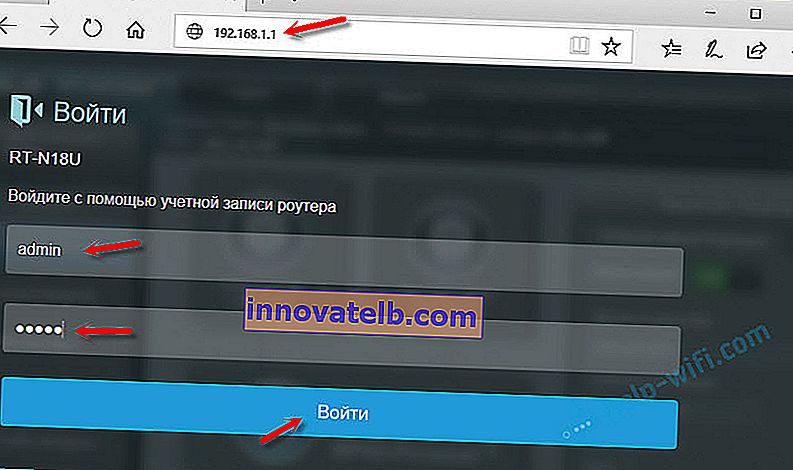
Tieto údaje označíme a dostaneme sa do osobného účtu smerovača. Áno, veľa ľudí nazýva webové rozhranie tak, ale nie je to úplne správne. Osobný účet je u poskytovateľa.
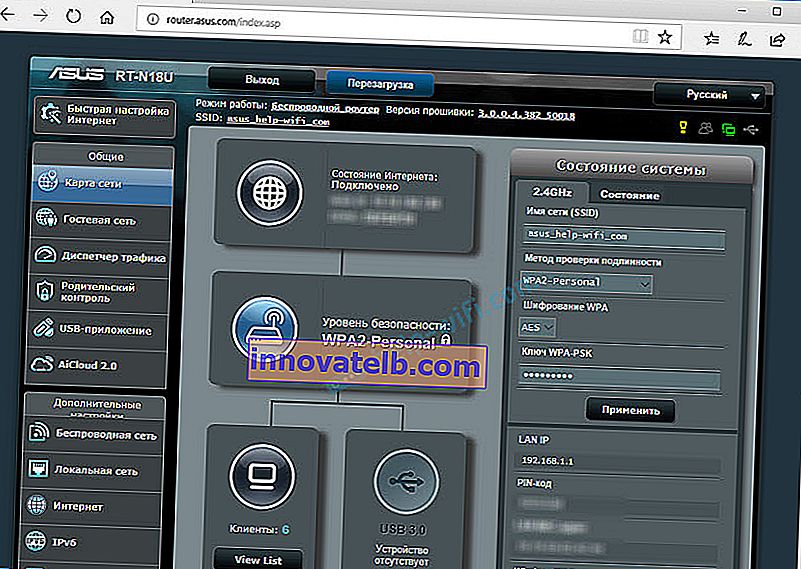
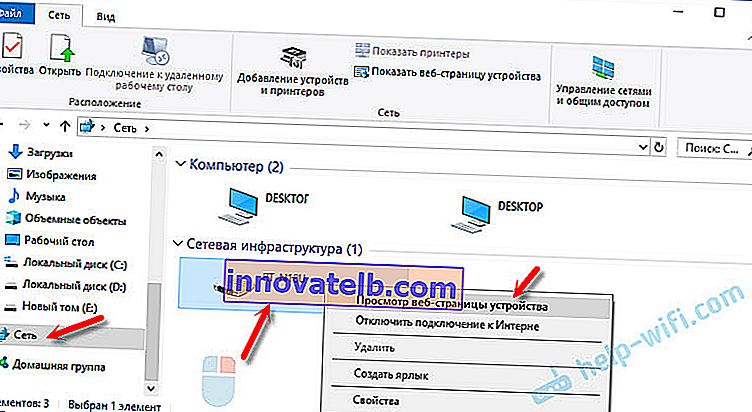
Otvorí sa prehliadač so stránkou nášho smerovača. Nemusíte nič ručne vyhľadávať, zadávať atď.
Pozrime sa podrobnejšie na proces autorizácie. Veľa v komentároch sa na to pýta. Nie každý chápe, čo je potrebné zadať, keď smerovač žiada o používateľské meno a heslo. A kde získať údaje na prihlásenie do účtu smerovača.
Prihláste sa na 192.168.1.1 cez prihlasovacie meno a heslo (admin / admin)
Upozorňujeme, že smerovač nemusí vždy vyžadovať používateľské meno a heslo. Musím vstúpiť do továrenského nastavenia. Ak sa tak stane, neznamená to, že predvolená hodnota je admin.
- Na niektorých smerovačoch neexistuje výrobné nastavenie autorizácie. Systém smerovača sa okamžite otvorí. Možno sa zobrazí okno so žiadosťou o nastavenie používateľského mena a hesla. Ak nie, môžete to urobiť v nastaveniach. O tom som písal v článku: ako zmeniť heslo z admin na iné.
- Ak sa žiadosť o používateľské meno a heslo stále zobrazuje, musia byť uvedené v prípade samotného smerovača.
Podľa mojich skúseností:
- Na smerovačoch TP-Link a ASUS je to predvolene vždy admin / admin. Adresa je zvyčajne 192.168.1.1.
- D-Link môže mať aj správcu. Alebo je používateľské meno admin a pole pre heslo zostáva nevyplnené.
- ZyXEL nemá predvolené heslo od výroby.
- Netis - žiadne povolenie. Pokiaľ užívateľ nenastavil prihlasovacie meno a heslo.
- Tenda okamžite otvorí webové rozhranie. Heslo je možné nastaviť manuálne.
- Totolink - admin a admin.
Dôležité! To všetko je v továrenskom nastavení . Koniec koncov, heslo alebo prihlasovacie údaje vo vašom prípade je možné zmeniť pri prvej inštalácii smerovača. Prečítajte si viac v článku o tom, ako zadať nastavenia smerovača, ak ste zabudli heslo.
Takto vyzerá autorizácia na smerovačoch TP-Link:
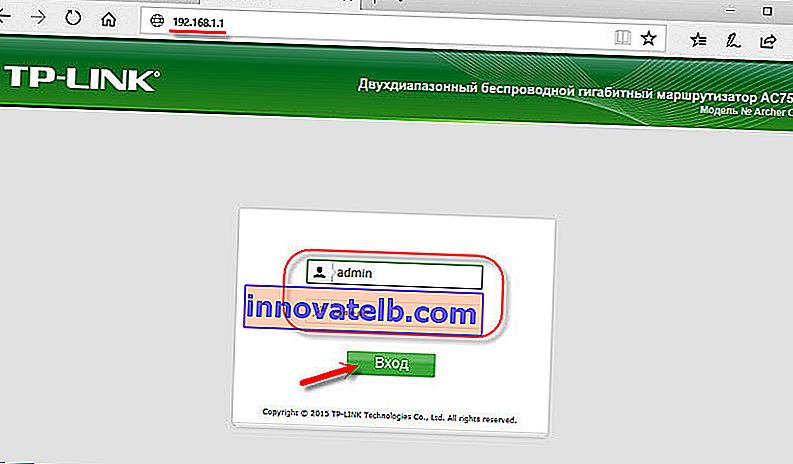
V každom prípade sa zobrazí okno so žiadosťou o používateľské meno a heslo. Môže to vyzerať trochu inak. Zadávame ich správne - prejdite na webové rozhranie. Ak nie, objaví sa chyba. Ak ste zmenili a zabudli toto heslo, obnovili sme parametre smerovača na výrobné nastavenia.
Nemôžem sa prihlásiť do smerovača, čo mám robiť?
Problémy nie sú nezvyčajné. Môže existovať veľa dôvodov, prečo nie je možné prihlásiť sa do 192.168.1.1.
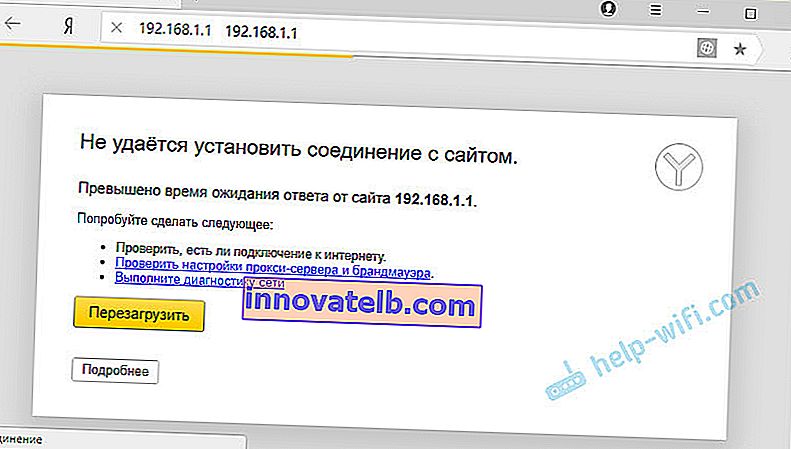
Poviem vám o riešení tých najpopulárnejších.
1 Vyskúšajte metódu, o ktorej som písal vyššie v článku. Keď otvoríme webovú stránku smerovača pomocou programu Windows Explorer. 2 Reštartujte smerovač. Skúste sa prihlásiť pomocou iného prehliadača. Keď nemôžem otvoriť webové rozhranie, najskôr sa pokúsim prihlásiť z iného zariadenia. Keď to je. 3 Ďalej sa musíte ubezpečiť, že továrenská adresa smerovača je 192.168.1.1. Samotnú adresu je možné zobraziť na prípade routera (mal by tam byť štítok s informáciami). Je tu tiež uvedené výrobné meno používateľa a heslo.
Ak je tam uvedená iná adresa, choďte na ňu.
4 Nezabudnite skontrolovať, či existuje pripojenie k smerovaču. Aj keď je stav pripojenia „Bez prístupu na internet“, stránka s nastaveniami by sa mala otvoriť presne. 5 Ak sa pokúšate prihlásiť z počítača alebo notebooku, skontrolujte nastavenie adresy IP. Malo by dochádzať k automatickému prijímaniu adries. Vo vlastnostiach lokálnej siete (Ethernet) alebo bezdrôtového pripojenia. Podľa toho, ako ste pripojení.Viac som o tom písal v článku: nejde to do nastavení routera na 192.168.0.1 alebo 192.168.1.1.
Ak zlyhajú iné možnosti, obnovte výrobné nastavenia smerovača. Nemôžem však zaručiť, že to pomôže, musíte vyskúšať. Stáva sa, že smerovač je jednoducho pokazený, takže sa nastavenia neotvoria.